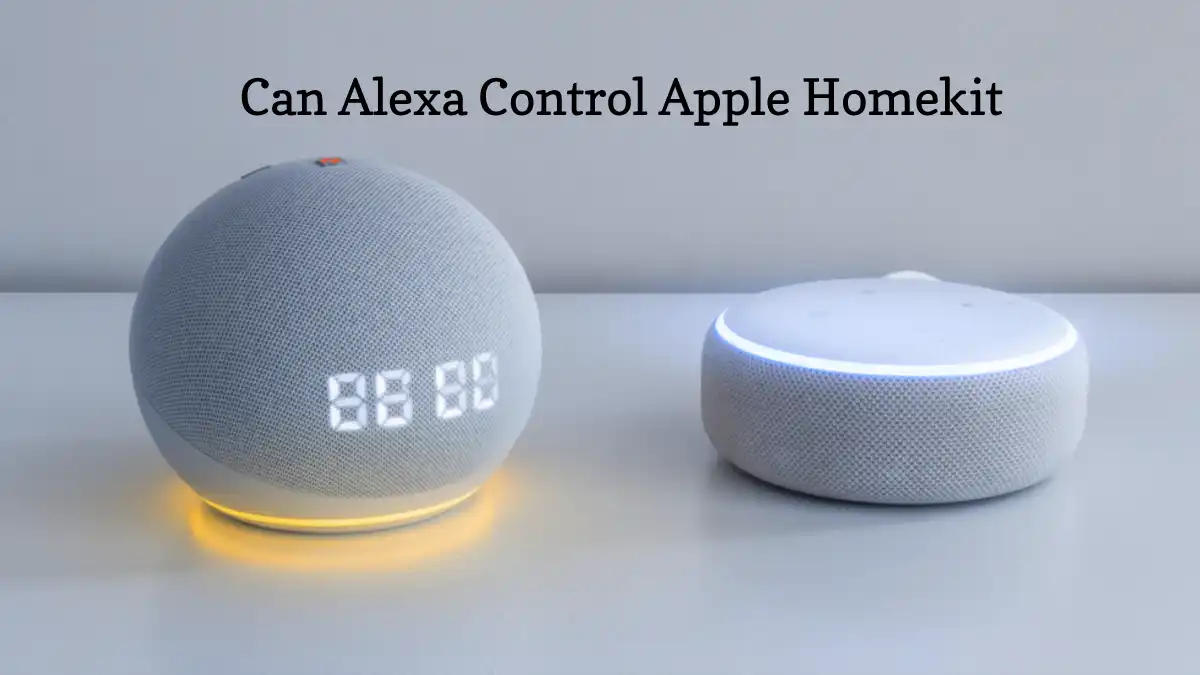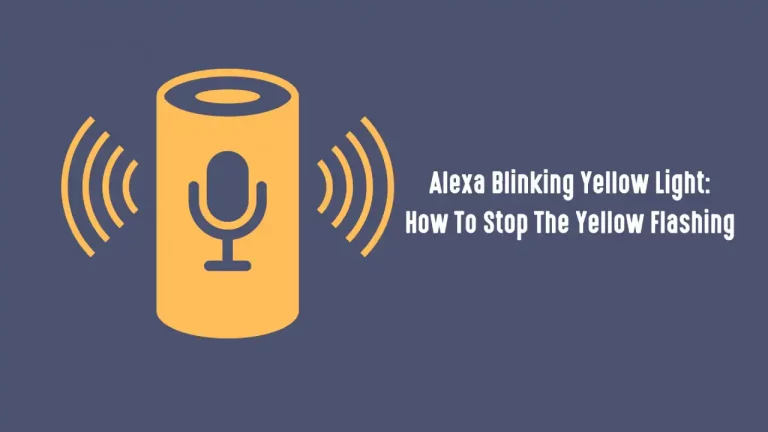Alexa is een geweldige digitale assistent waarmee u uw slimme apparaten gemakkelijker kunt bedienen en gebruiken. Als je een fervent Apple-productgebruiker bent, heb je waarschijnlijk een paar slimme Apple-apparaten in huis waarvoor je spraakopdrachten wilt gebruiken.
Kan Alexa Apple Homekit besturen? Er is geen manier om je Homekit rechtstreeks met de digitale assistent van Alexa te verbinden. U kunt uw iPhone echter met Alexa koppelen via een Echo-luidspreker of andere Apple-apparaten door de Alexa-app op uw iPhone te installeren.
Blijf lezen om te leren hoe je je iPhone kunt instellen om met Alexa te communiceren en je apparaten te bedienen, samen met enkele manieren om enkele veelvoorkomende problemen op te lossen die zich kunnen voordoen.
Kan Alexa Apple Homekit besturen?
Apple wil dat zijn gebruikers de ingebouwde digitale assistent Siri gebruiken, dus er is geen directe manier om andere digitale assistenten, zoals Alexa, op Apple-apparaten aan te sluiten.
Als je Alexa echter liever gebruikt omdat je Alexa leuker vindt of omdat je al je slimme apparaten wilt bedienen in plaats van alleen de Apple-apparaten, kun je Alexa via de app verbinden met je iPhone.
Alexa instellen op je iPhone
Zolang je iOS 11 of hoger hebt, kun je de Amazon Alexa-app downloaden naar je iPhone. Zodra je de app hebt en opent, zou je een prompt op het scherm moeten zien om je apparaten in te stellen. Klik op de optie "Begin Setup" en u zou de aanwijzingen moeten kunnen volgen om uw apparaten met de app te verbinden.
Alexa gebruikt "Vaardigheden"” om verbinding te maken met apparaten, dus je moet je Homekit in vaardigheden zoeken en downloaden. U kunt dan het apparaat inschakelen en spraakopdrachten gaan gebruiken wanneer u maar wilt.
Praten met Alexa via de app
Praten met Alexa via de app is hetzelfde als praten met Alexa via een Echo-luidspreker. Tik op de knop onderaan de app en geef je commando.
Je hoeft niet eens vooraf "Alexa" te zeggen als je op de knop drukt, want hij begint meteen te luisteren.
Je moet de app openen om met je Homekit te communiceren sinds Alexa maakt niet rechtstreeks verbinding met de apparaten.
De Alexa-widget toevoegen aan je startscherm
Om het je snel en gemakkelijk te maken om te geven Alexa-spraakopdrachten via je iPhone, kun je de Alexa-widget toevoegen aan je startscherm.
De Alexa-widget toevoegen:
- Ga naar je startscherm en houd een widget ingedrukt totdat het pop-upmenu verschijnt.
- Klik op de "Beginscherm bewerken" keuze.
- Selecteer de optie "+"pictogram in de linkerbovenhoek en klik vervolgens op de "Amazon's Alexa" keuze. Als je Alexa niet kunt vinden, kun je de zoekbalk gebruiken.
- Klik op "Widget toevoegen” en gebruik uw vinger om de widget te slepen naar waar u maar wilt op uw startscherm.
- Tik "Klaar ' als je klaar bent.
Kun je een Echo-speaker aansluiten op Homekit?
Nu je de Amazon Alexa-app op je iPhone hebt, zou je in staat moeten zijn om je Echo-luidspreker met de app te verbinden en die te gebruiken als verbinding tussen de luidspreker en je Homekit.
Het gebruik van een Echo-luidspreker opent hoe u spraakopdrachten kunt gebruiken, omdat u tegen de spreker kunt spreken als een signaal voor uw Homekit om een reactie te verwerken.
Kan Alexa HomeKit-scènes bedienen?
Als je meer automatisering wilt in de manier waarop je Alexa gebruikt om met je Homekit te communiceren, dan kun je een app gebruiken met de naam "Pushcut", waarmee je een Homekit-scène kunt instellen en een triggerzin kunt instellen, zodat je de scène met een spraakopdracht.
Wat zijn scènes in Homekit?
Scènes voor de Homekit lijken veel op de routines voor Amazon-producten. U kunt een reeks acties instellen wanneer u een triggerfrase gebruikt of de scène handmatig start.
Je zou een scène "Nachttijd" kunnen plaatsen die tegelijkertijd de lichten dimt, de gordijnen sluit en de thermostaat regelt.
Kun je Alexa gebruiken voor andere Apple-apparaten?
Nu je de Alexa-app op je iPhone hebt, kun je Alexa verbinden met je andere Apple-producten en niet alleen met je Homekit.
Als je een Apple TV hebt, kun je deze instellen als een vaardigheid in de Alexa-app en de app of je aansluitende Echo-luidspreker gebruiken om spraakopdrachten te gebruiken om je tv te bedienen.
Je Apple TV verbinden met de Alexa-app
Als u besluit dat u andere Apple-apparaten wilt toevoegen, zoals uw Apple TV naar je Alexa-app zodat u alles op één plek kunt bedienen, moet u verbinding maken via Bluetooth.
Uw Apple TV aansluiten:
- Vertel Alexa om Bluetooth in te schakelen.
- Ga naar je Apple TV en open de Instellingen.
- Klik op uw Bluetooth-instellingen.
- Selecteer 'Verbinden met Alexa'.
Je zou nu je tv moeten kunnen bedienen via de Alexa-app en je Echo-luidsprekers met je tv kunnen gebruiken als je die hebt.
Houd er rekening mee dat u uw Apple TV alleen kunt in- en uitschakelen, afspelen of pauzeren en het volume kunt regelen. Wil je meer controle over je Apple TV via Alexa, dan heb je de Harmony Hub Remote nodig.
Conclusie
Het gebruik van Alexa is een veel veelzijdigere optie dan Siri, omdat Alexa compatibel is met meer slimme apparaten. Het is een manier voor u om al uw slimme apparaten te bedienen vanaf één digitale assistent in plaats van Siri te gebruiken voor sommige, maar niet voor alle. Het gebruik van beide systemen kan een geweldige manier zijn om altijd een digitaal assistentiesysteem te hebben als er een niet correct werkt.
De Amazon Alexa-app biedt echter meer opties voor diegenen die verschillende slimme apparaten willen hebben, maar het toch gemakkelijk maken om ze te bedienen.
Het kan nog een paar stappen duren om alles in te stellen en verbinding te maken met één plek, maar zodra je al je apparaten hebt gekoppeld aan Alexa, kun je ze gemakkelijk bedienen en ermee communiceren.
Check dit artikel om Sluit Apple Air Tags aan op uw auto.